老毛桃u盘系统步骤步骤
()
在家重新安装系统不会怎么办?经过多次尝试,许多人不得不放弃挣扎,最后拿到电脑维修店,花50元帮别人重新安装。

重新安装系统真的那么难吗?答案是否定的!前段时间有用户私信老毛桃,说笔记本用久了经常卡住,每次重新安装都要花钱他不得不有自学安装系统的想法。那小白该如何安装系统呢?其实1个U盘 一个软件就够了!
 制作U盘启动盘
制作U盘启动盘1、准备一个4G以上的U盘
2.进入老毛桃官网,下载老毛桃u盘启动盘制作工具。注意:本软件涉及可移动磁盘的读写操作。一些杀毒软件和安全软件会导致生产失败。请在操作程序前关闭相关软件!
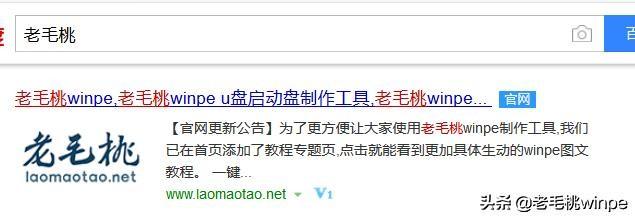
3.下载后,将U盘插入电脑USB打开旧毛桃U盘制作工具,此时制作工具会自动识别U盘
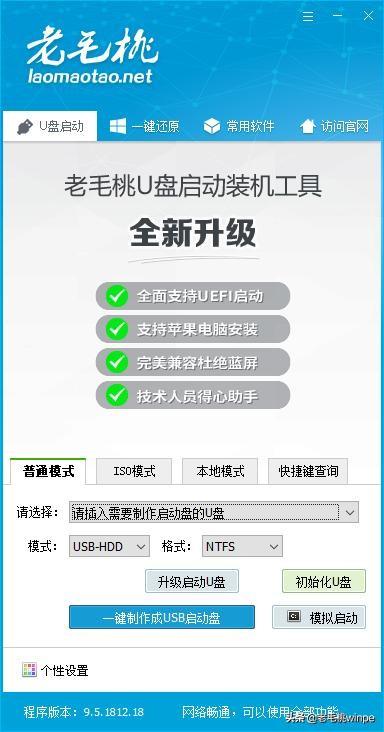
4.切换到普通模式选项卡,选项卡USB-HDD”,格式选为格式NTFS最后点击一键制作USB可以启动盘
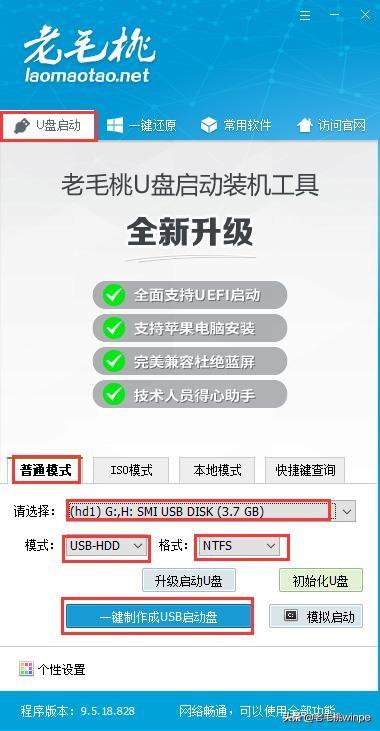
5、制作完成后可点击“模拟启动”检测U盘启动盘是否制作成功

制作完旧毛桃u盘启动盘后,我们可以开始重新安装系统!
U盘重装系统1.首先要做的是查询自己型号的U盘启动快捷键,然后将制作好的U盘启动盘插入电脑,启动或重启。当出现启动图时,立即按下U盘启动快捷键
2.进入优先启动项设置界面后,选择U盘选项后,按下回车键。注:通常带有注:USB字样是U盘启动盘
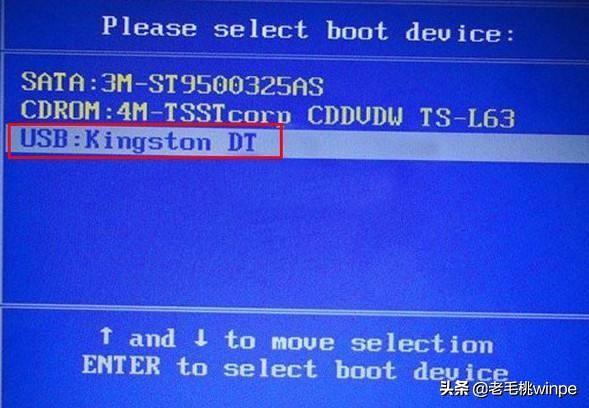
3.进入老毛桃winpe界面后,通过键盘“↑↓按键选择1启动Win10 X64PE(2G以上内存)
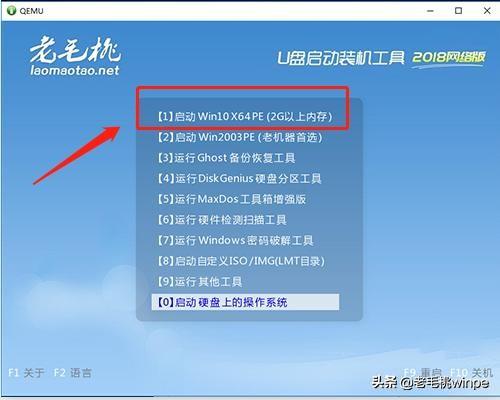
4、在老毛桃winpe桌面上,我们双击打开老毛桃一键装机,点击系统下载选择操作栏,并选择安装路径(一般为C盘)
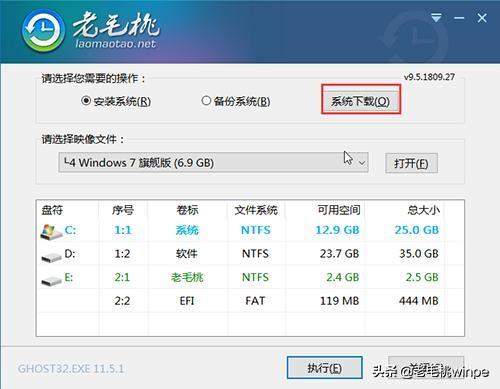
选择需要在弹出窗口中安装的系统,然后单击下一步
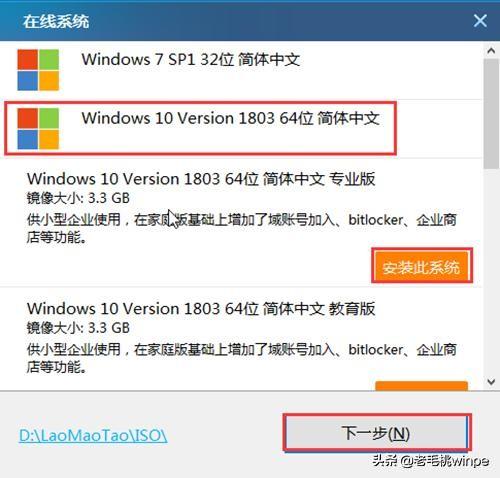
6.老毛桃一键还原窗口,检查复选框内后点击是(建议用户驱动网卡和USB检查这两个选项,以免重启后无法使用网络和鼠标)

7.将程序写入安装后重启笔记本,同时拔下U盘,避免再次进入老毛桃winpe界面了
8.重启后,计算机将进入重新安装系统的第二阶段。此时,无需操作。安装完成后可以等待
进入win系统完成后,您的重装任务就完成了!

如何在家里安装系统,看完这篇文章相信你不用花钱,也不用求人就能解决这个世纪问题。
如何在家里安装系统?读完这篇文章后,我相信你可以解决这个世纪问题,而无需花钱或求助。如果您在重新安装过程中遇到问题,欢迎您向老桃子提问!老毛桃会尽力为大家解答。